- Son geri yükleme planlandığı gibi gitmedi mi veya sonrasında sorunlarla karşılaşmaya mı başladınız? Bu durumda, Windows 11'de sistem geri yüklemesinin nasıl geri alınacağını öğrenin.
- Bunu, Sistem Özellikleri uygulamasından veya Windows Kurtarma Ortamı'ndan yapmanın iki yolu vardır.
- Ayrıca, önceki sistem geri yüklemesini neden geri alamadığınızı öğrenin.
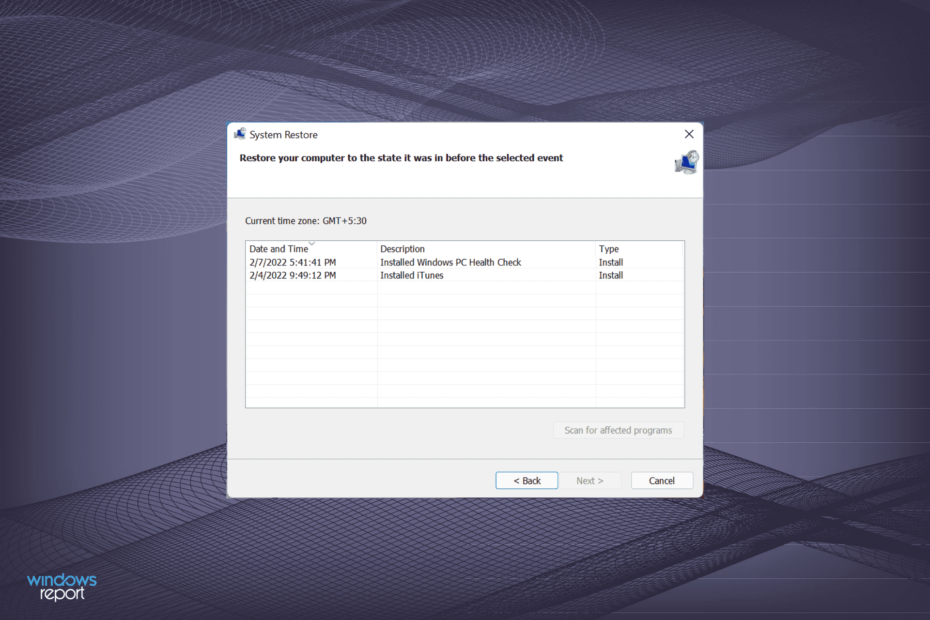
xİNDİR DOSYAYI TIKLAYARAK KURULUM
Bu yazılım, yaygın bilgisayar hatalarını onarır, sizi dosya kaybından, kötü amaçlı yazılımlardan, donanım arızasından korur ve bilgisayarınızı maksimum performans için optimize eder. Şimdi 3 kolay adımda bilgisayar sorunlarını düzeltin ve virüsleri kaldırın:
- Restoro PC Onarım Aracını İndirin Patentli Teknolojilerle birlikte gelen (patent mevcut burada).
- Tıklamak Taramayı Başlat PC sorunlarına neden olabilecek Windows sorunlarını bulmak için.
- Tıklamak Hepsini tamir et bilgisayarınızın güvenliğini ve performansını etkileyen sorunları gidermek için
- Restoro tarafından indirildi 0 okuyucular bu ay
Sistem geri yükleme, muhtemelen bir hatayla karşılaşan kullanıcılar tarafından kullanılan en hızlı ve en basit sorun giderme tekniklerinden biridir. Ancak çoğu zaman işler beklendiği gibi gitmeyebilir ve Windows 11'de sistem geri yüklemesini geri alma ihtiyacı ortaya çıkar.
ne zaman olursan ol bir BSOD hatasını giderme, sürücü çöküyor, Wi-Fi ile ilgili sorunlar, veya diğer sorunlar, bir sistem geri yüklemesi gerçekleştirmek genellikle kendisini düzeltmeler listesinde bir yerde bulur.
Ancak, geri yüklemeden sonra kritik uygulamaları kaybederseniz ve bu sorunun ortadan kaldırılmasına yardımcı olmazsa ne olur? Ya da, birkaç hafta önce başlamışken, sorunu çözeceğini umarak bilgisayarınızı bir hafta önce oluşturulan bir noktaya geri yüklediğinizi varsayalım.
Windows 11'de sistem geri yüklemesini geri almanız gerekeceği çeşitli durumlar vardır ve bunu yapmanın yollarını aşağıdaki bölümlerde listeledik.
Sistem geri yükleme nasıl çalışır?
Sistem geri yükleme, temel olarak bilgisayarınızı zamanda geriye götüren Windows 11'deki bir özelliktir. Bu, geri yüklemeden sonra yapılandırılan ayarların ve yüklenen uygulamaların, geri yükleme noktasının oluşturulduğu duruma göre olacağı anlamına gelir.
Geri yükleme işlemi, bilgisayarınızda depolanan dosyaları etkilemez. Ancak bazı sistem dosyalarını onarabilir veya değiştirebilir, ancak bu sizin için endişelenmenize gerek yok.
İşte nasıl faydalı olduğu. Birkaç uygulamayı, işletim sistemini güncellediğinizi ve birkaç sürücü güncellemesi yüklediğinizi ve bilgisayar kısa süre sonra hata vermeye başladığını varsayalım. Artık bu güncellemelerin her birini manuel olarak kaldırmak yerine, hızlı bir şekilde sistem geri yüklemesi gerçekleştirebilirsiniz.
Geri yükleme noktası burada kritik bir rol oynar ve hataya neden olan değişiklikler ilk kez yapılmadan önce oluşturulmalıdır. Eğer durum böyle değilse, süreç verimli olmaz.
Şimdi, manuel olarak bir geri yükleme noktası oluşturmadıysanız, özelliği gerçekten kullanıp kullanamayacağınızı merak ediyor olabilirsiniz. Evet yapabilirsin! Doğru ayarlar yapıldığında, Windows herhangi bir büyük değişiklik yapmadan önce otomatik olarak bir geri yükleme noktası oluşturur.
Sisteminizdeki geri yükleme noktaları listesini gözden geçirirseniz, bunlardan hiç oluşturmadığınız birkaç tane bulacaksınız.
Windows 11'de bir sistem geri yüklemesini geri almak kadar basittir ve daha önce bir geri yükleme gerçekleştirmiş olan herkes onu nasıl geri alacağını da bilmelidir. Aşağıdaki bölümde, bunu yapabileceğiniz her iki yolu da listeledik.
Windows 11'de sistem geri yüklemesini nasıl geri alırım?
1. Sistem Özellikleri aracılığıyla
- basmak pencereler + S başlatmak için Arama menü, girin Bir geri yükleme noktası oluştur üstteki metin alanına girin ve beliren ilgili arama sonucunu tıklayın.
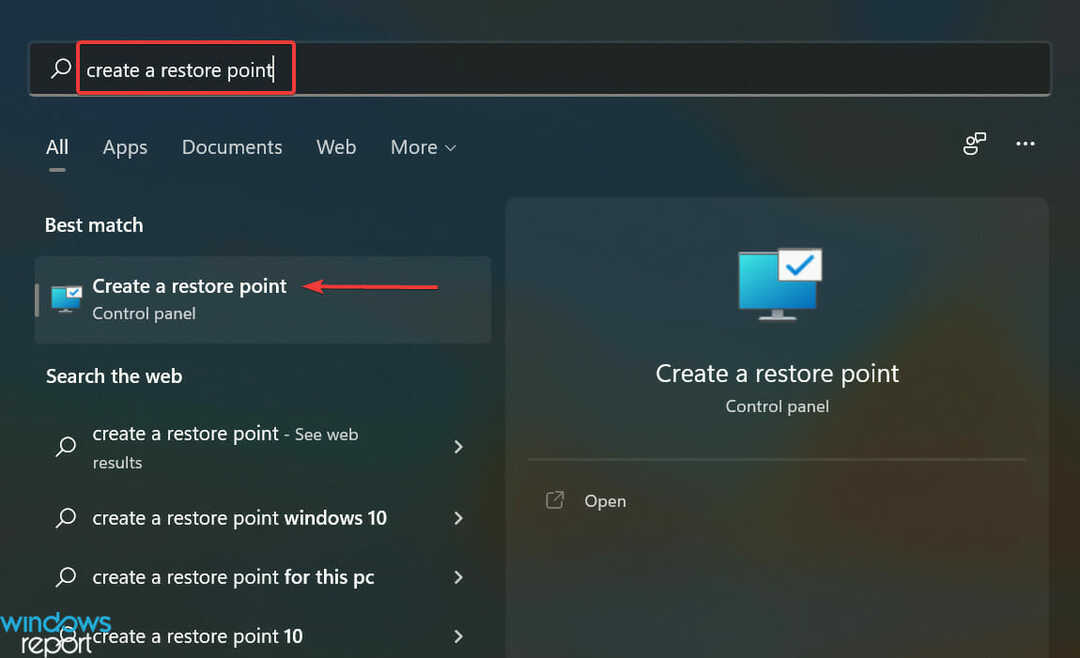
- Ardından, üzerine tıklayın Sistem Geri Yükleme buton.
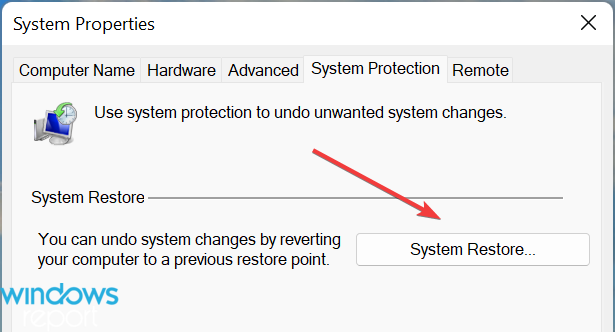
- seçin Sistem Geri Yüklemeyi Geri Al seçeneğini seçin ve tıklayın Sonraki altta.
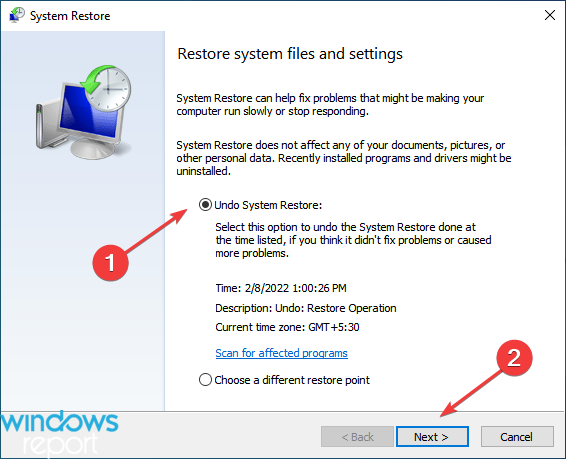
- Geri yükleme ayrıntılarını doğrulayın ve tıklayın Bitiş.
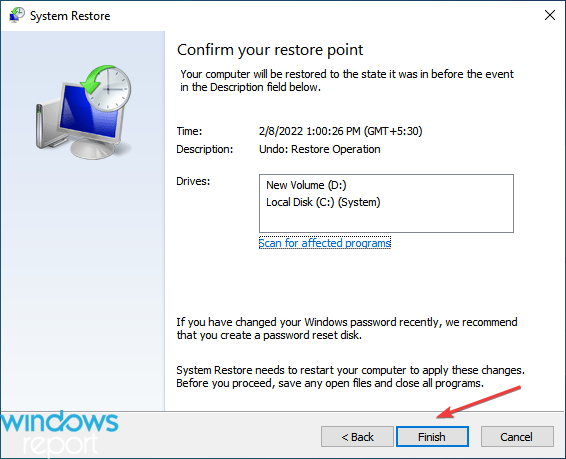
- Tıklamak Evet beliren onay isteminde.
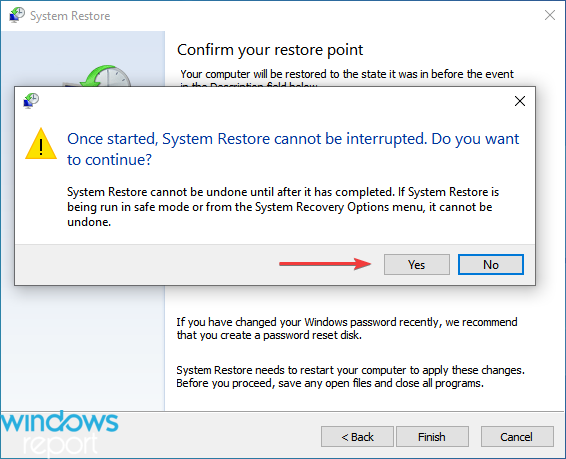
Geri yükleme işlemi hemen yeniden başlar ve geçen süre sistemde yapılacak değişikliklere bağlıdır. Windows 11'de sistem geri yüklemesini geri almak için, bilgisayarınız daha önce geri yüklerken olduğu gibi yeniden başlatılacaktır.
2. Kurtarma Ortamı aracılığıyla
- basmak pencereler + i başlatmak için Ayarlar uygulamasına tıklayın ve İyileşmek içinde sağda sistem sekme.
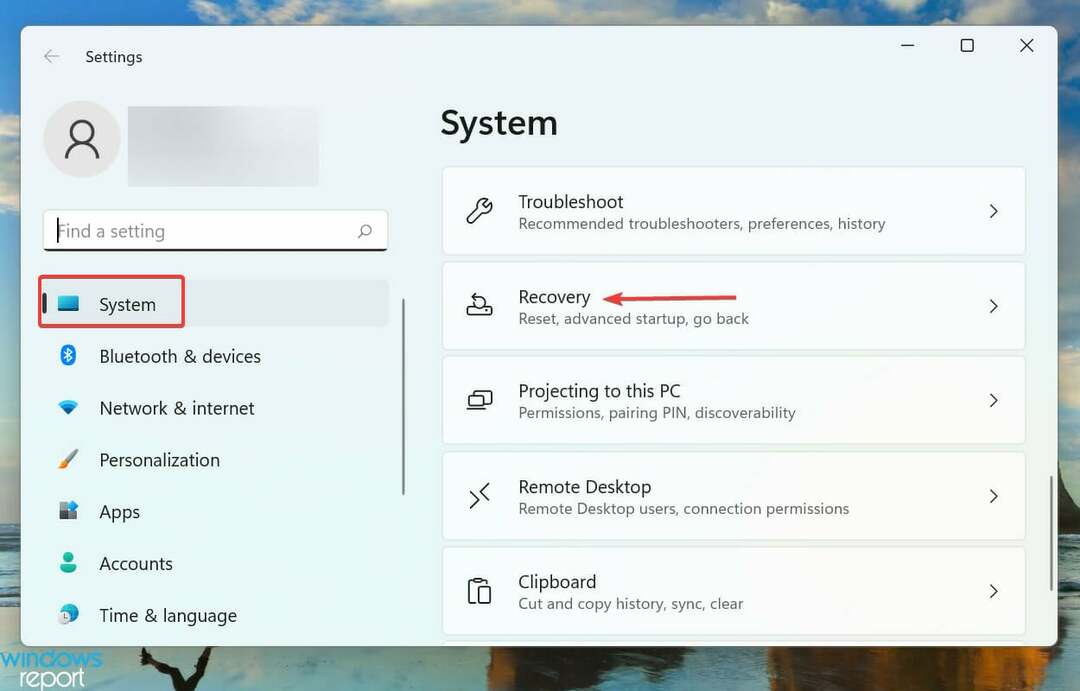
- Tıkla Şimdi yeniden başlat yanındaki düğme Gelişmiş başlatma.
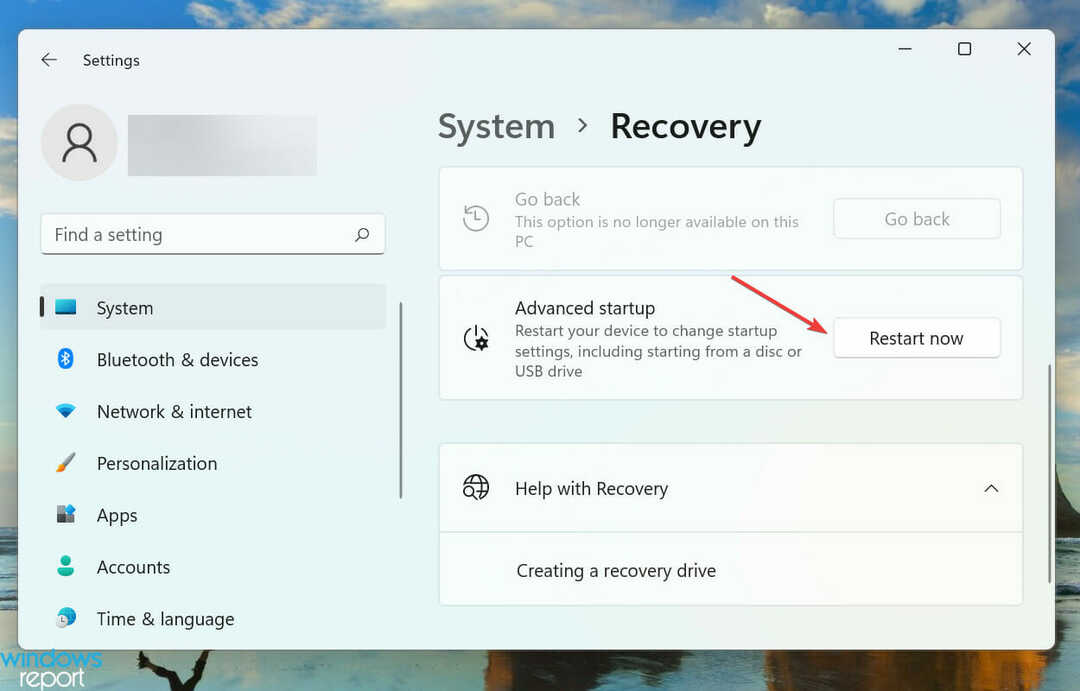
- Sistem yeniden başlatıldığında ve Kurtarma Ortamı, Seç sorun giderme seçeneklerden.
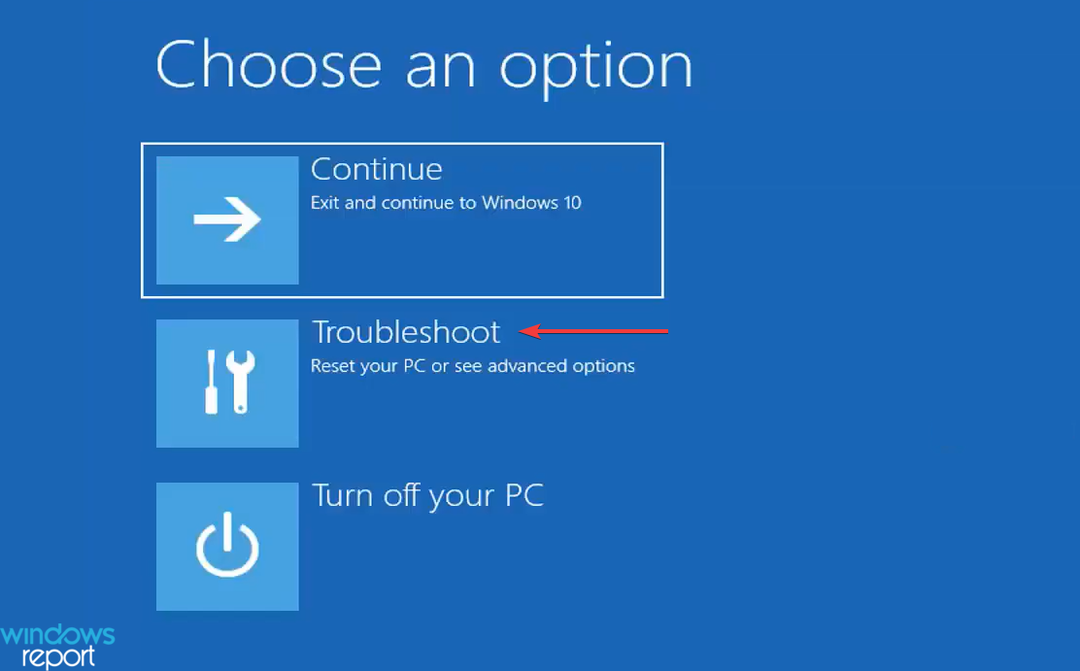
- Ardından, üzerine tıklayın Gelişmiş seçenekler.
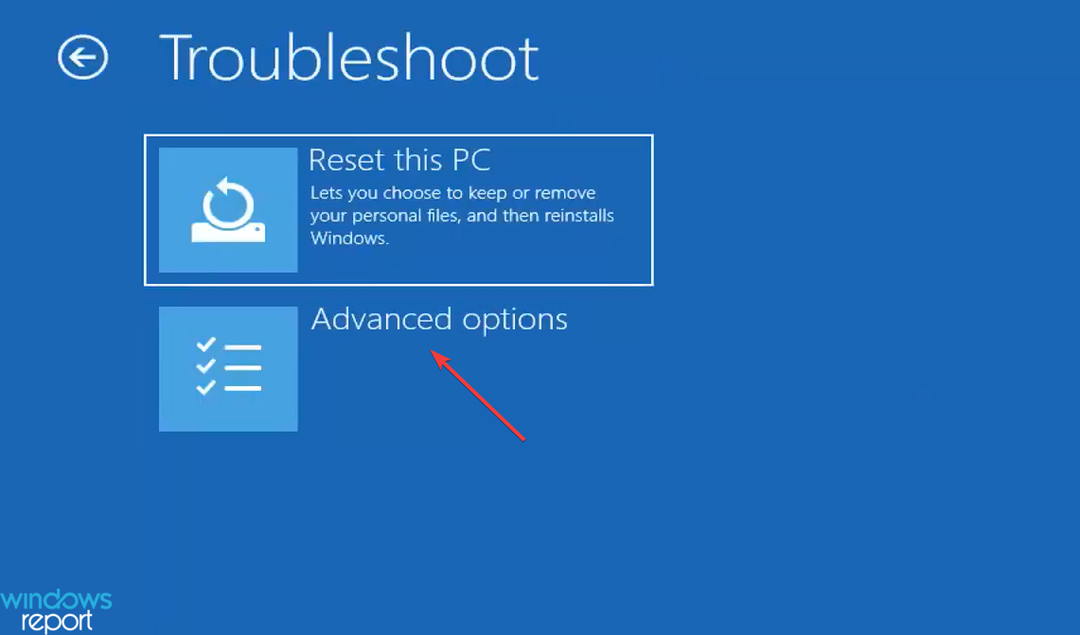
- Tıklamak Sistem Geri Yükleme bölümünde listelenen altı seçenek arasından Gelişmiş seçenekler ekran.
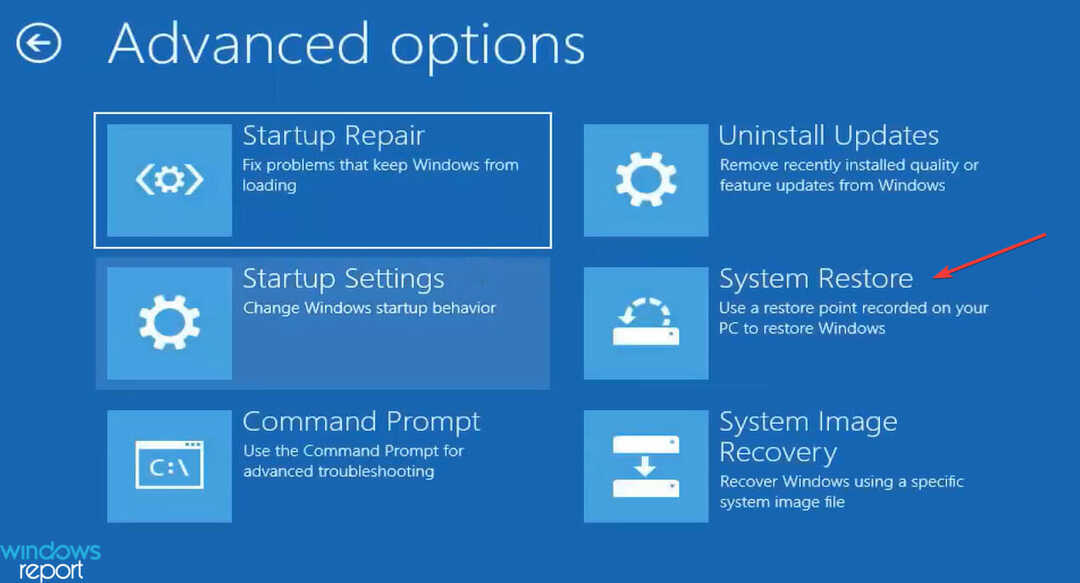
- Şimdi, kullanıcı hesabınızı seçin.
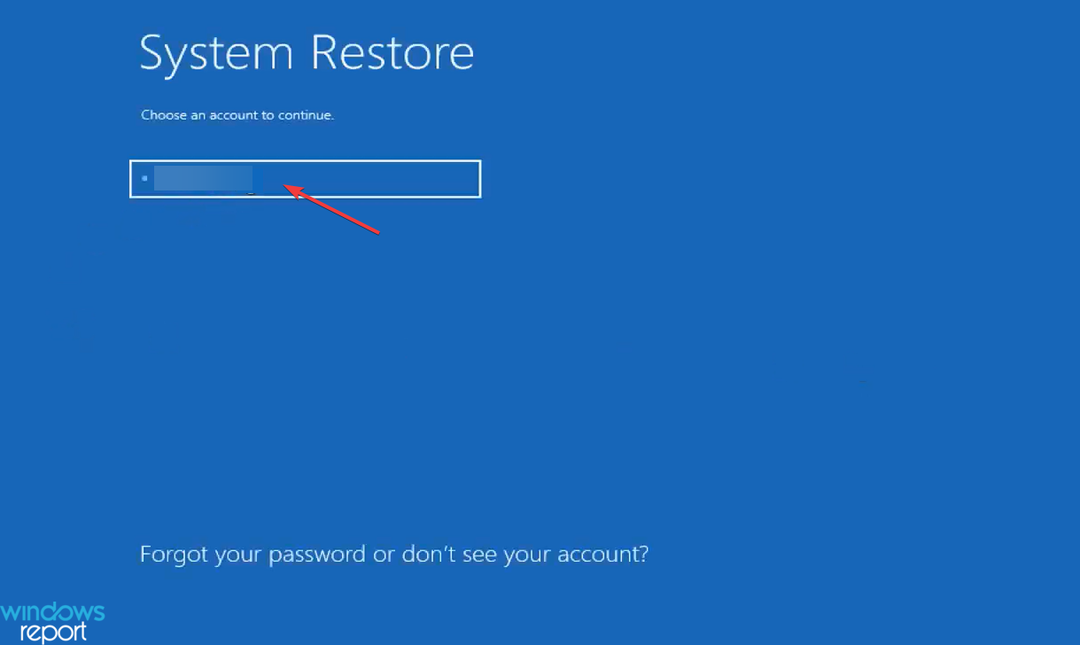
- Bunun için şifreyi girin ve tıklayın Devam et.
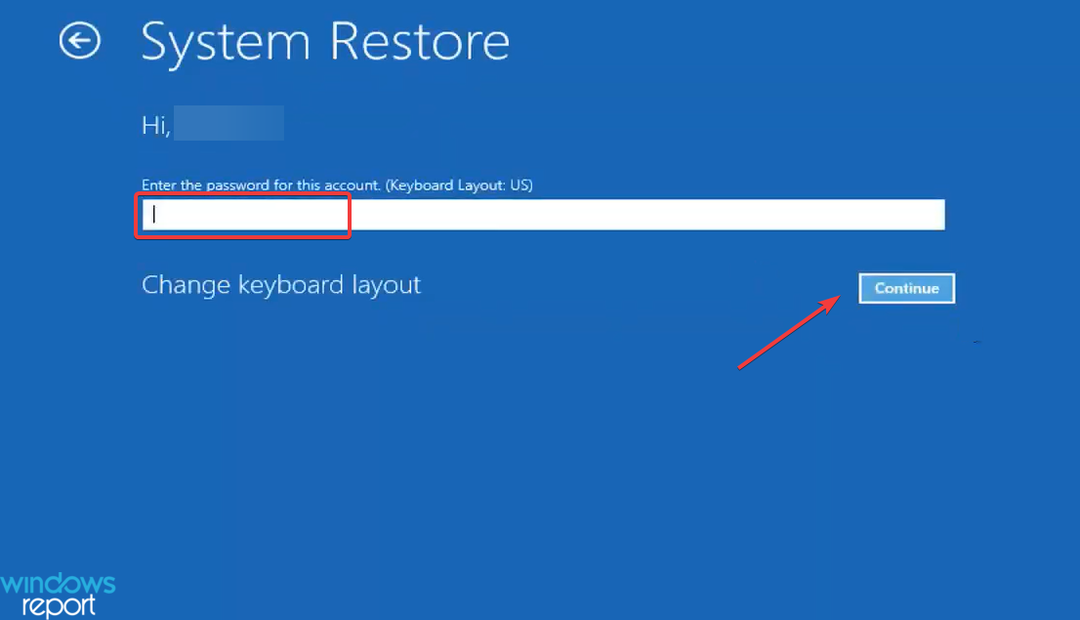
- Tıklamak Sonraki altta.
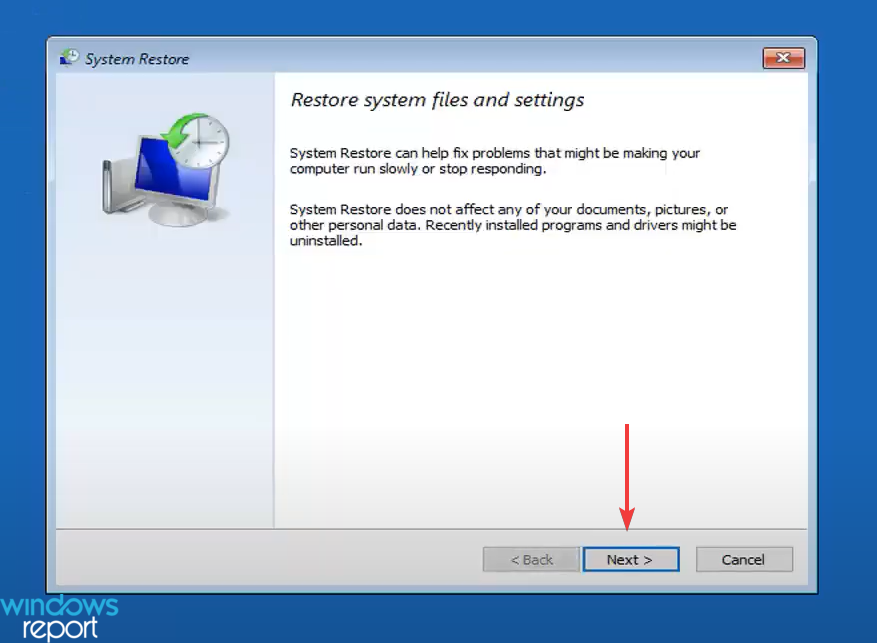
- yazan bir geri yükleme noktası seçin Geri alma altında Tip sütununu tıklayın ve Sonraki.
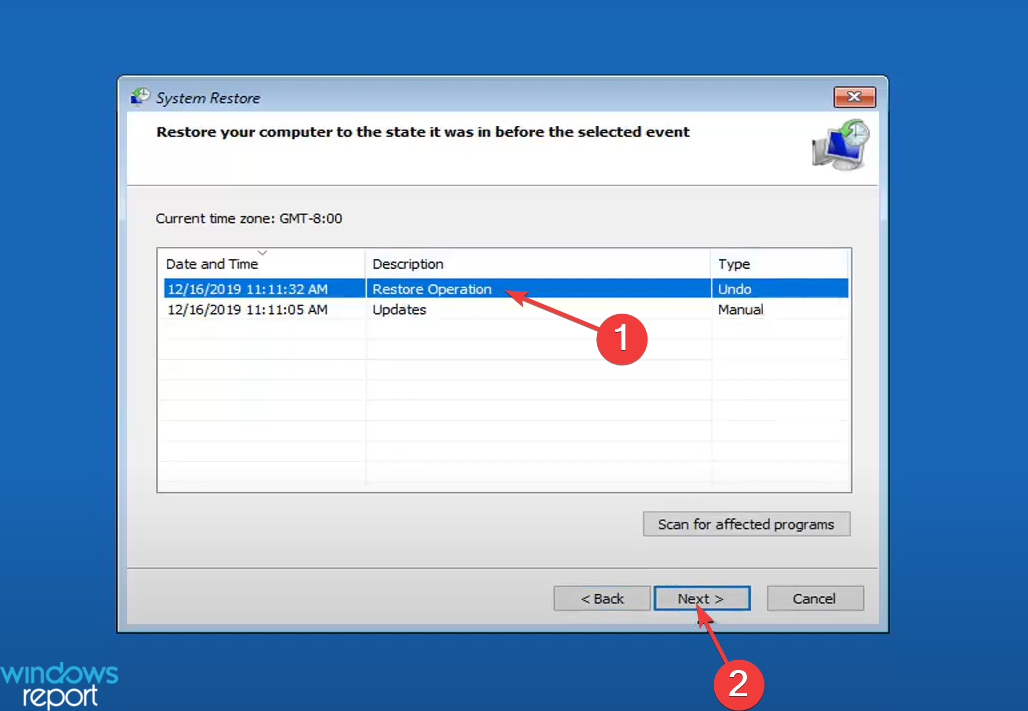
- Geri yükleme ayrıntılarını doğrulayın ve tıklayın Bitiş.
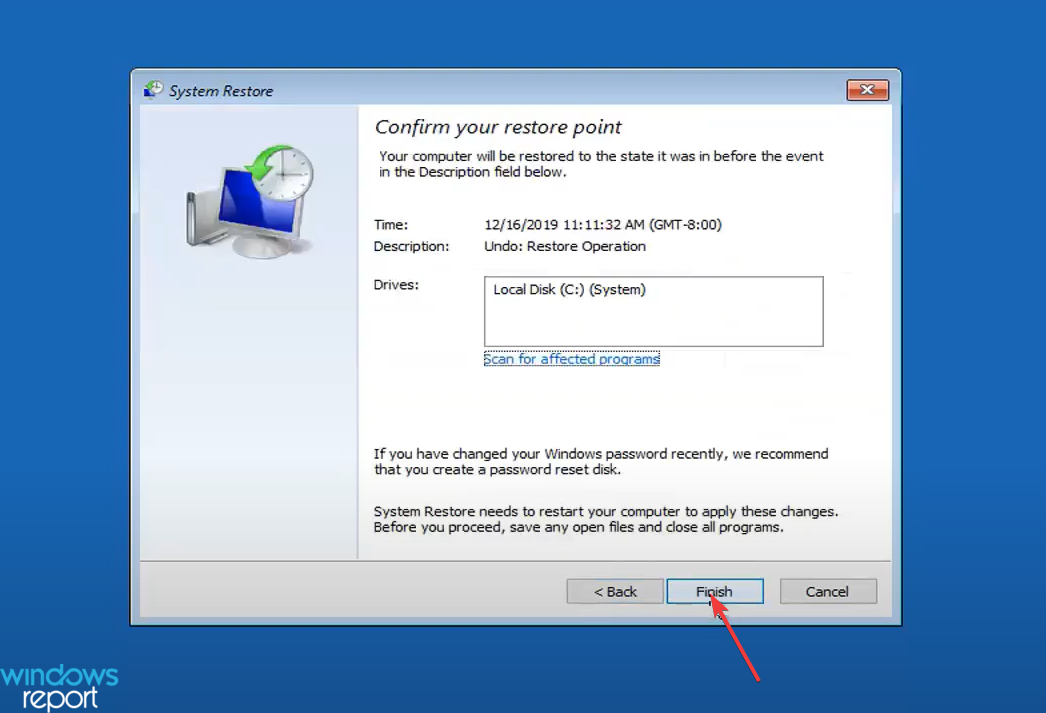
- Tıklamak Evet Açılan onay isteminde.
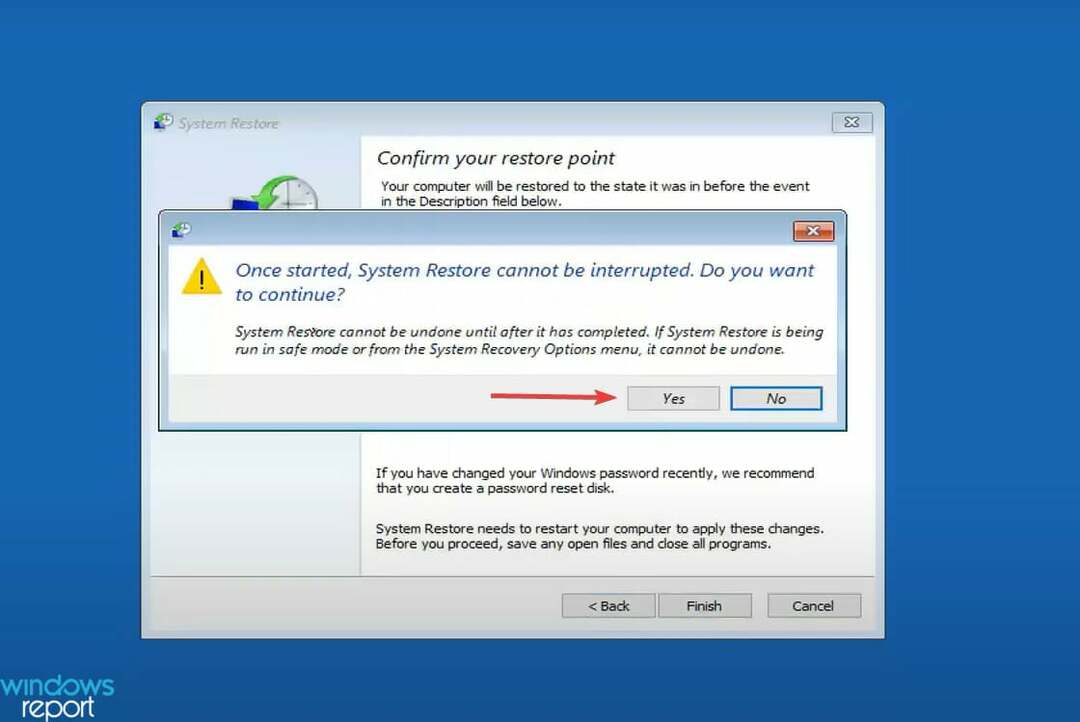
- Geri yükleme işleminin tamamlanmasını bekleyin.
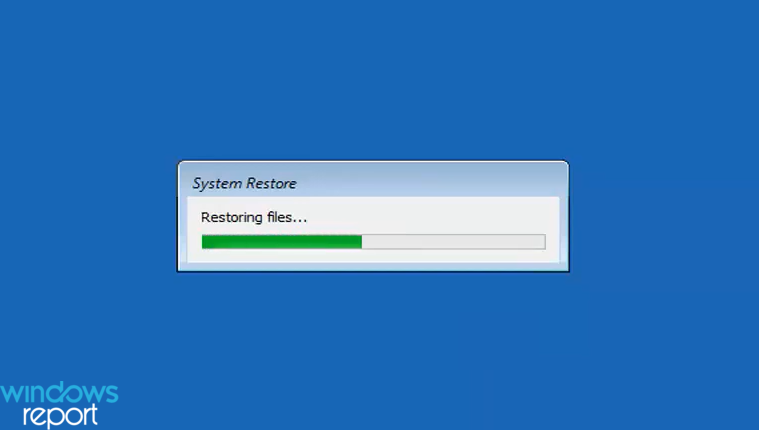
Windows 11'de sistem geri yüklemesini geri almak için bu yöntem kesinlikle daha fazla zaman alacaktır, ancak önceki geri yüklemeden sonra Windows'u başlatamazsanız, yalnızca bu işe yarar. Ayrıca, kurtarma ortamına erişmenin birkaç yolu vardır.
En basit yöntemlerden biri, işletim sistemi açılmak üzereyken güç düğmesine basarak başlatma sırasında Windows'u kasıtlı olarak üç kez çökertmektir. Dördüncü denemede, sisteminiz otomatik olarak kurtarma ortamına girecektir.
Windows 11'de sistem geri yüklemeyi neden geri alamıyorum?
Windows 11'de sistem geri yüklemesini geri alamayacağınız durumlar vardır ve bunları aşağıda listeledik:
- Sistem geri yükleme işlemi şu anda gerçekleştirildiyse geri yüklemeyi geri alamazsınız. Güvenli mod.
- Ayrıca bu, sistem geri yüklemesi Kurtarma Ortamı.
Bu nedenle, sistem geri yüklemeyi geri alamıyorsanız, bu durumlardan biri olabilir. Olmaması durumunda, Windows 11'de geri yükleme noktalarının neden çalışmadığını kontrol edin.
Şimdiye kadar, hem Windows 11'de bir sistem geri yüklemesini geri almanın yollarını hem de yapamıyorsanız nedenini biliyorsunuz. Bu kesinlikle işleri çok daha basit hale getirecektir. Ancak, daha sonra geri alınabileceği düşüncesiyle gereksiz yere geri yükleme yapmadığınızdan emin olun.
Ayrıca, Windows 11'de nasıl geri yükleme noktası oluşturulacağını kontrol edin. Ayrıca, eğer İşletim sistemi bir geri yükleme noktası bulamıyor, sorunu nasıl çözeceğinizi öğrenin.
Windows 11'de sistem geri yüklemesini geri alma ihtiyacının neden ortaya çıktığını ve aşağıdaki yorumlar bölümünde seçtiğiniz yöntemi bize anlatın.


